Windows 7 または 8 で Outlook を起動できない
元の KB 番号: 2968977
現象
Windows 8または Windows 7 を実行しているコンピューターで、Outlook 2016、Outlook 2013、または Outlook 2010 を起動しようとすると、次のいずれかのエラー メッセージが表示され、Outlook を起動できない場合があります。
Windows 8のOutlook 2016 (MSI)
![[Microsoft Office ライセンス認証ウィザード] ウィンドウのスクリーンショット。](../client/installation/media/outlook-is-unable-to-start-in-windows-7-or-8/activation-wizard.png)
アクティブ化ウィザード
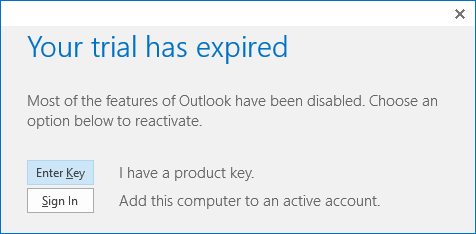
試用版の有効期限が切れています。 Outlook のほとんどの機能は無効になっています。 次のオプションを選択して再アクティブ化します。
Windows 8でのOutlook 2016 (クイック実行) または Outlook 2013 (クイック実行)

申し訳ございませんが、Outlook が正しく動作しないエラーが発生しました。 その結果、Outlook を閉じる必要があります。 今すぐ修理しますか?
outlook 2013 (MSI) on Windows 8
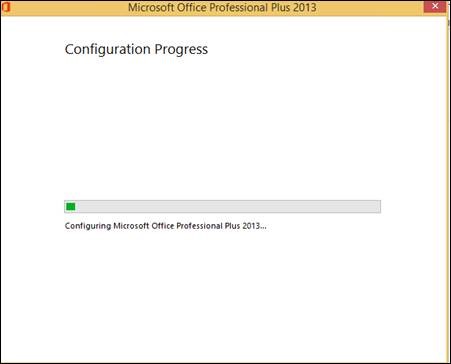
Microsoft Office Professional Plus 2013の構成...
または

Microsoft Office では、この製品のライセンスを確認できません。 コントロール パネルを使用して Office プログラムを修復する必要があります。
Windows 7 でのOutlook 2016 (クイック実行または MSI)
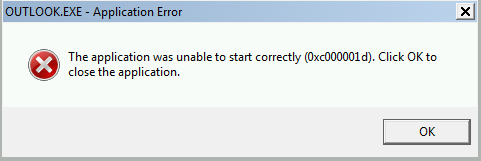
アプリケーションを正しく起動できませんでした (0xc000001d)。 [OK] をクリックしてアプリケーションを閉じます。
Windows 7 での Outlook 2013 (クイック実行または MSI)
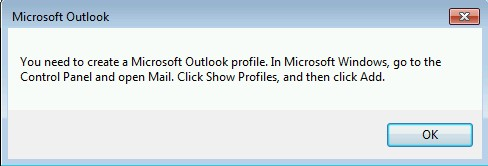
Microsoft Outlook プロファイルを作成する必要があります。 Microsoft Windows で、コントロール パネルに移動し、[メール] を開きます。 [プロファイルの表示] をクリックし、[追加] をクリックします。

Microsoft Outlook を開始できません。 Outlook ウィンドウを開けません。 サーバーは使用できません。 この条件が解決しない場合は、管理者に問い合わせてください。
outlook 2010 on Windows 8.1 or Windows 8

Disconnected
Windows 7 の Outlook 2010
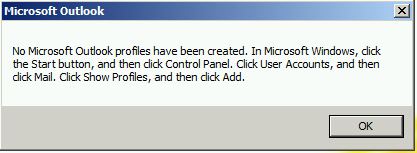
Microsoft Outlook プロファイルは作成されていません。 Microsoft Windows で、[スタート] ボタンをクリックし、[コントロール パネル] をクリックします。 [ユーザー アカウント] をクリックし、[メール] をクリックします。 [プロファイルの表示] をクリックし、[追加] をクリックします。
原因
Outlook は、別のオペレーティング システムの互換モードで実行されています。
解決方法
適切な Outlook のインストールの種類とバージョンの Windows に対して次の手順を使用して、互換モードを無効にします。
Windows 8.1、Windows 8、または Windows 7 でのOutlook 2016 (MSI またはクイック実行)
インストールの種類と Windows と Outlook のビット数に応じて、既定で次のいずれかのディレクトリにある Outlook.exe を検索します。
MSI-Based インストールの種類:
<disk drive>\Program Files\Microsoft Office\Office16\
<disk drive>\Program Files(x86)\Microsoft Office\Office16\クイック実行インストールの種類:
<disk drive>\Program Files\Microsoft Office\root\Office16\
<disk drive>\Program Files(x86)\Microsoft Office\root\Office16\
Outlook.exe を右クリックし、[プロパティ] を選択 します。
[ 互換性 ] タブ の [互換性モードでこのプログラムを実行する] オプションを オフにします。
![Outlook の [プロパティ] の [互換性] タブのスクリーンショット。](../client/installation/media/outlook-is-unable-to-start-in-windows-7-or-8/clear-run-this-program-in-compatibility-mode-for-option.png)
[ すべてのユーザーの設定の変更] を選択します。
[ すべてのユーザーの互換性] で、[ 互換性モードでこのプログラムを実行する] オプションを オフにします。
![[すべてのユーザーの互換性] 設定のスクリーンショット。](../client/installation/media/outlook-is-unable-to-start-in-windows-7-or-8/compatibility-mode-setting.png)
[OK] を 2 回クリックします。
Windows 8.1の Outlook 2013 (MSI またはクイック実行)
インストールの種類と Windows と Outlook のビット数に応じて、既定で次のいずれかのディレクトリにある Outlook.exe を検索します。
MSI ベースのインストールの種類:
<disk drive>\Program Files\Microsoft Office\Office15\
<disk drive>\Program Files(x86)\Microsoft Office\Office15\クイック実行インストールの種類:
<disk drive>\Program Files\Microsoft Office 15\root\Office15\
<disk drive>\Program Files(x86)\Microsoft Office 15\root\Office15\
[Outlook.exe] を右クリックし、[互換性の トラブルシューティング] を選択します。
[ トラブルシューティング プログラム] を選択します。
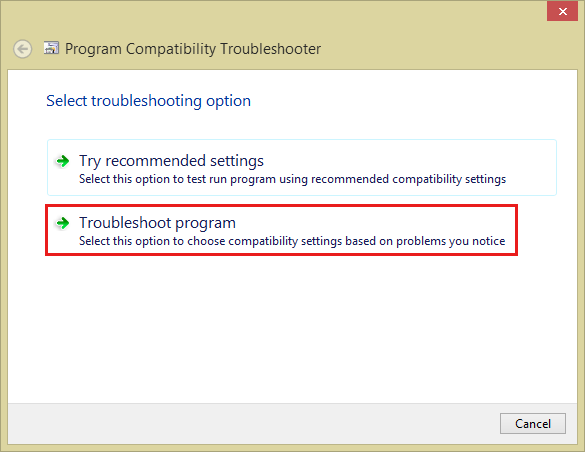
すべてのオプションをオフにし、[ 次へ] を選択します。
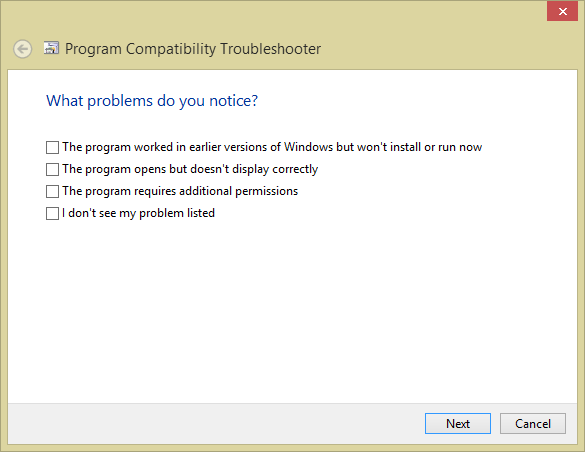
3 番目のオプション [ いいえ、問題の調査が完了しました。..] を選択し、[ 次へ] を選択します。
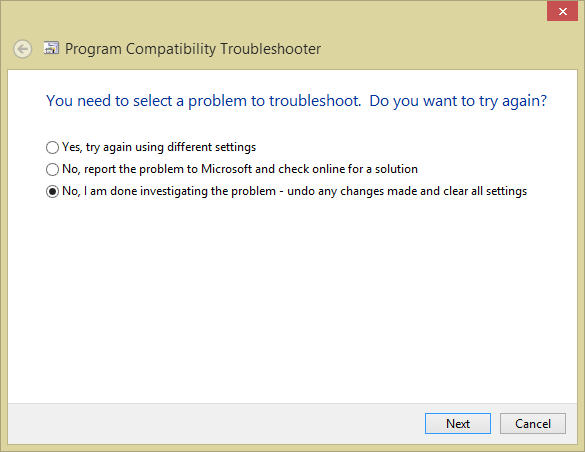
[閉じる] を選択します。
Windows 8または Windows 7 の Outlook 2013 (MSI またはクイック実行)
Outlook.exe検索します。これは、既定では次のいずれかのディレクトリにあります。
MSI ベースのインストールの種類:
<ディスク ドライブ>\Program Files\Microsoft Office\Office15
<disk drive>\Program Files(x86)\Microsoft Office\Office15\クイック実行インストールの種類:
<disk drive>\Program Files\Microsoft Office 15\root\Office15
<disk drive>\Program Files(x86)\Microsoft Office 15\root\Office15\
Outlook.exeを右クリックし、[プロパティ] を選択します。
[ 互換性 ] タブ の [互換性モードでこのプログラムを実行する] オプションを オフにします。
![Outlook 2013 の Outlook の [プロパティ] の [互換性] タブのスクリーンショット。](../client/installation/media/outlook-is-unable-to-start-in-windows-7-or-8/compatibility-mode-setting-1.png)
[ すべてのユーザーの設定の変更] を選択します。
[ すべてのユーザーの互換性 ] タブ で、[互換性モードでこのプログラムを実行する] オプションを オフにします。
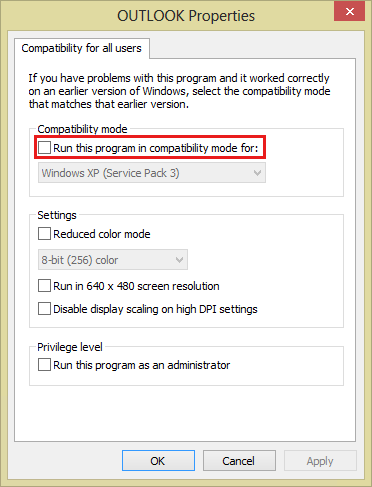
[OK] を 2 回クリックします。
Outlook 2010 on Windows 8.1、Windows 8、または Windows 7
windows と Outlook のビット数に応じて、既定で次のいずれかのディレクトリにある Outlook.exe を検索します。
<disk drive>\Program Files\Microsoft Office\Office14\
<disk drive>\Program Files(x86)\Microsoft Office\Office14\Outlook.exe を右クリックし、[プロパティ] を選択 します。
[ 互換性 ] タブ の [互換性モードでこのプログラムを実行する] オプションを オフにします。
![Outlook 2010 の Outlook プロパティの [互換性] タブのスクリーンショット。](../client/installation/media/outlook-is-unable-to-start-in-windows-7-or-8/compatibility-mode-setting-for-outlook-2010.png)
[ すべてのユーザーの設定の変更] を選択します。
[ すべてのユーザーの互換性 ] タブ で、[互換性モードでこのプログラムを実行する] オプションを オフにします。
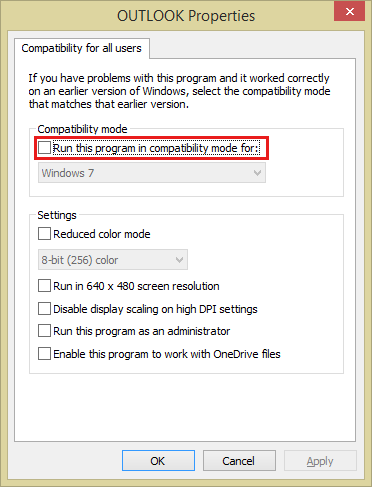
[OK] を 2 回クリックします。
詳細情報
詳細については、「 Microsoft Office では、この製品のライセンスを確認できません」エラーを参照してください。